ロック、隠す機能
ロック機能・隠す機能について
Illustratorにはレイヤーやオブジェクトを隠す機能が用意されています。
入稿する際にはレイヤーは隠さず、全て表示した状態で入稿して下さい。
※隠す機能を使用した場合や非表示レイヤー(不可視レイヤー)は印刷されません。
ロック機能は印刷されます。※ただしデータチェック対象外となります。
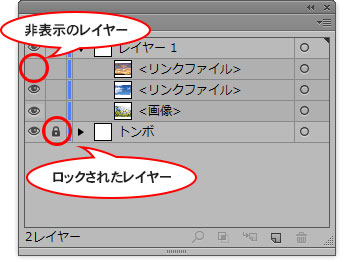
ロック機能の設定
ロック機能もレイヤーとオブジェクトそれぞれに設定ができます。
ロックされているオブジェクト・レイヤーがある場合、印刷時にトラブルを引き起こす可能性がありますのですべてのロックを外す必要があります。
データチェックの際にはロックは外して印刷しますので、印刷しない不要なレイヤーは削除してください。
レイヤーのロック
それぞれのレイヤーは個別に非表示にしたり、触れないようにロックをかけたり、不透明度を設定して透過させたりすることができます。
レイヤーの隠す機能は「ウィンドウ→レイヤー」から表示し、ロックを外すことができます。
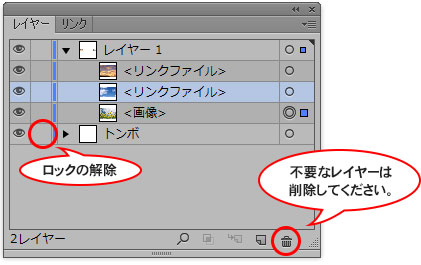
オブジェクトのロック
「すべてをロック解除」と「すべて表示」がグレーで選択できない状態になっていることを確認してください。
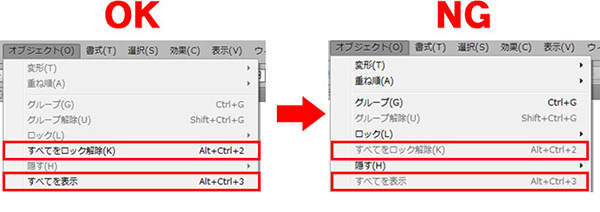
隠す機能を使用する際の注意
隠す機能を使用されている場合、予期せぬエラーの発生原因になる可能性があります。
こうしたトラブルが発生しないよう必ず不要なオブジェクト、レイヤーは削除してください。
※解除を忘れやすいので、基本的に使用しないことをお勧めします。
